Hướng dẫn sử dụng SFTP giúp kết nối với Server bảo mật hơn
FTP là một phương pháp tiêu chuẩn phổ biến được sử dụng nhiều cho mục đích chuyển file hoặc chuyển các dữ liệu giữa nhiều máy tính với nhau. Tuy nhiên, trong môi trường đòi hỏi mức độ bảo mật cao thì FTP đang dần trở nên lỗi thời và bị thay thế bởi một thuật ngữ mới đó là SFTP.
Trong bài viết dưới đây, Bizfly Cloud sẽ giúp bạn cách sử dụng SFTP một cách hiệu quả và an toàn với người dùng nhé!
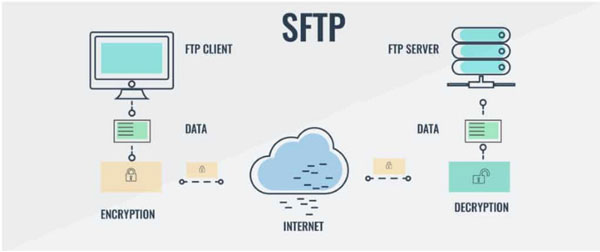
SFTP chỉ cần sử dụng một máy chủ duy nhất để thực hiện việc truyền file
Cách kết nối bằng SFTP
Một cách sử dụng SFTP hữu hiệu mà bạn không nên bỏ qua chính là khả năng kết nối. SFTP là một hệ thống phụ của SSH nên nó có thể hỗ trợ mọi phương thức chứng thực có trong SSH. Mặc dù mọi người vẫn sử dụng cách bảo mật thông thường đó là thêm username và password nhưng nếu bạn thiết lập SSH key và không dùng mật khẩu để đăng nhập vào SFTP thì mọi thứ sẽ trở nên an toàn và tiện lợi hơn rất nhiều. Sau khi thiết lập SSH keys bạn có thể thực hiện kết nối với SFTP thông qua một số bước cơ bản bao gồm:
- Sử dụng dòng lệnh "ssh user@remotehost_domainname" hoặc "ssh user@server_ipaddress" để thực hiện kiểm tra kết nối SFTP.
- Nếu không phát hiện bất kỳ lỗi nào, bạn có thể thoát khỏi session.
- Sử dụng dòng lệnh "sftp user@server_ipaddress" để thực hiện kết nối SFTP.
- Nếu bạn đang dùng port SSH riêng, dùng lệnh "sftp -oPort=customport user@server_ipaddress" để đổi SFTP port.
Sau khi kết nối SFTP thành công, bạn sẽ nhận được thông báo.
Cách truyền file bằng SFTP
Truyền file bằng SFTP cũng là một trong cách sử dụng SFTP phổ biến hiện nay. Bạn có thể sử dụng SFTP để thực hiện truyền file từ máy local sang máy từ xa và ngược lại.
Để truyền file bằng SFTP từ máy chủ từ xa đến máy local bạn có thể:
- Dùng lệnh "sftp> lpwd Local directory: /Local Directory và sftp> pwd Remote directory: /Remote Directory" để xác định được thư mục Local và thư mục Remote.
- Sử dụng lệnh get thông qua cú pháp "get /RemoteDirectory/filename.txt" để chuyển file từ máy chủ từ xa sang máy local.
- Sau khi hoàn tất các bước này, bạn sẽ có thể thấy được file xinetd.conf nằm trong thư mục home của máy nội bộ mà mình đang sử dụng.
- Sử dụng cú pháp lệnh get "get file.txt /RemoteDirectory" để sao chép file từ máy nội bộ sang các máy chủ từ xa.
- Di chuyển file example.txt từ máy local sang máy chủ từ xa bằng dòng lệnh "put /home/user-name/example.txt /root"
- Sau khi thực hiện, các file cần chuyển sẽ xuất hiện trong thư mục gốc của máy chủ từ xa.
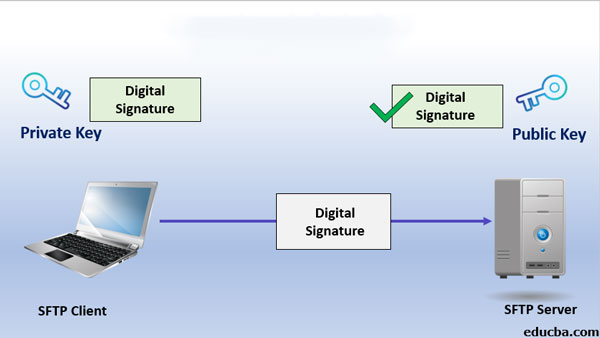
Truyền file bằng SFTP cũng là một trong cách sử dụng SFTP phổ biến hiện nay
Các lệnh điều hướng để di chuyển bằng SFTP
Có một số lệnh được sử dụng với mục đích thực hiện các điều hướng giữa máy local và máy remote trong các cách sử dụng SFTP. Các lệnh này sẽ tương tự như cách mà bạn sử dụng lệnh Linux shell.
- Các lệnh pwd "sftp> pwd/ Remote directory: /RemoteDirectory" hoặc "sftp> lpwd/ Local directory: /LocalDirectory" được sử dụng để giúp người dùng có thể nhận diện được thư mục đang hiện hành.
- Lệnh "ls" được dùng để hiển thị danh sách files và thư mục trên các thư mục từ xa.
- Mục đích của lệnh "lls" là liệt kê danh sách files và thư mục trên máy local.
Để có thể truyền files qua lại giữa các thư mục local và thư mục từ xa, bạn có thể nhập các lệnh như "cd name_of_directory" hoặc "lcd name_of_directory". Cuối cùng, để quay lại local shell và thoát khỏi SFTP, bạn cần sử dụng lệnh "!" và "exit".
Cách vận hành file cơ bản trong SFTP
Bên cạnh những cách sử dụng SFTP nói trên, SFTP còn có thể giúp bạn thực hiện việc quản lý thư mục và các file bằng các cách vận hành cơ bản.
- Bạn có thể sử dụng lệnh df "df -h" để tiến hành kiểm tra dung lượng máy chủ từ xa dưới dạng gigabytes.
- Để tạo thư mục mới trên cả máy local và máy chủ từ xa, dòng lệnh bạn có thể dùng lệnh mkdir "mkdir name_of_directory" hoặc "lmkdir name_of_directory".
- Sử dụng lệnh rmdir "rmdir name_of_directory" để xoá các thư mục tại các máy chủ từ xa.
- Lệnh rename "rename filename new_filename" được sử dụng để tiến hành đổi tên file từ phía máy host remote.
- Lệnh rm "rm filename" có khả năng xóa file remote.
- Lệnh chown "chown user id filename" được dùng cho mục đích thay đổi chủ sở hữu file.
- Lệnh chgrp "chgrp groupid filename" được dùng để đổi group owner của file.
- Cuối cùng, bạn cần thực hiện lệnh chmod "chmod 764 FileExample" để tiến hành thiết lập phân quyền cho file.
Như vậy, qua các cách sử dụng SFTP được Bizfly Cloud chia sẻ nói trên đã đủ để bạn có thể nhìn nhận được tầm quan trọng và những lợi ích lớn mà SFTP có thể mang đến cho người dùng.
Hy vọng, qua các phần nội dung hữu ích trong bài, bạn đã có thể hiểu rõ hơn về khái niệm SFTP là gì cũng như các cách sử dụng phổ biến của phương thức này để từ đó có cách ứng dụng phù hợp và chính xác cho từng trường hợp.
Nếu bạn vẫn còn câu hỏi mong muốn được Bizfly Cloud giải đáp hay có thêm những lời góp ý cho bài viết thì bạn có thể để lại phần bình luận phía dưới hoặc nhắn tin trực tiếp qua chat bot nhé!




















